1. 概述编辑
1.1 版本
| 报表服务器版本 | 功能变更 |
|---|---|
| 11.0.9 | 新增「全局查找与替换」功能 |
| 11.0.10 | 1)新增「设置项」查找与替换功能 2)新增组件及控件内容进行替换之前的合法性检测 |
1.2 应用场景
在日常开发报表时,由于开发了大量的报表经常出现查找替换内容困难的情况,例如:定位单元格位置困难、不知道某SQL语句被应用到哪个数据集中等等问题。FineReport 新增「全局查找与替换」功能可以帮助用户轻松查找并定位单张模板中的文本内容,并实现单张模板的全局内容替换。
1.3 功能简介
注:关闭「全局查找与替换」对话框会保留上一次设置的内容,重启设计器后清空上次设置内容的记录。
1)功能适用范围:CPT、CPTX、FRM
2)「模板内容」查找替换支持的范围如下:单元格、JS事件、悬浮元素、SQL语句、组件、控件、公式。
| 查找范围 | 检索内容 | 返回值 |
|---|---|---|
| 单元格 | 搜索单元格内容(指普通报表中的单元格,决策报表中报表块的单元格) | 查找内容(匹配词高亮)、模板名称、所在sheet、分布组件、单元格位置、操作 |
| JS 事件 | 搜索 JS 事件 | 查找内容(匹配词高亮)、模板名称、其他位置、操作 |
| SQL | 搜索 SQL 事件 | 查找内容(匹配词高亮)、模板名称、数据连接名称、数据集名称、其他位置、操作 |
| 悬浮元素 | 搜索悬浮元素的内容、悬浮元素标题 | 查找内容(匹配词高亮)、模板名称、所在sheet、分布组件、其他位置、操作 |
| 组件 | 搜索组件名称 | 查找内容(匹配词高亮)、模板名称、所在sheet、分布组件、其他位置、操作 |
| 控件 | 搜索控件名称、控件水印 | 查找内容(匹配词高亮)、模板名称、所在sheet、分布组件、其他位置、操作 |
| 公式 | 搜索公式 | 查找内容(匹配词高亮)、模板名称、所在sheet、分布组件、其他位置、操作 |
3)组件与控件内容进行替换时,若替换的内容为空或存在重复则会出现提示:是否进行合法性检测,如下图所示:
去检测:对替换的内容进行合法性检测,若合法则出现提示:未检测到风险项;若不合法则出现提示:检测到以下X条内容替换后存在风险,建议手动修改或不替换。
直接替换:直接对内容进行替换。

4)「模板内容」查找替换支持使用通配符
| 通配符 | 含义 |
|---|---|
| # | 任意单个数字 |
| $ | 任意英文字母 |
| ? | 任意单个字符 |
5)「设置项」查找替换支持的范围主要包括两个部分,如下表所示:
| 查找范围 | 检索内容 | 返回值 | |
|---|---|---|---|
| 单元格设置 | 单元格-格式 | 常规、数字、货币、百分比、千分比、科学计数、日期型、时间型、文本型 | 查找内容(匹配词高亮)、模板名称、所在sheet、分布组件、单元格位置、操作 |
| 单元格-数据设置 | 分组-普通、分组-相邻连续、分组-高级、列表、汇总-求和、汇总-平均、汇总-最大值、汇总-最小值、汇总-个数、汇总-无 | 查找内容(匹配词高亮)、模板名称、所在sheet、分布组件、单元格位置、操作 | |
| 单元格-数据列 | 数据集名称-数据列名称 | 数据集名称-数据列名称 | |
数据源设置 注1:只展示有权限的列表。 注2:不支持替换操作。 | 数据源-数据连接 | 数据连接列表 | 查找内容(匹配词高亮)、模板名称、操作 |
| 数据源-数据集 | 模板数据集-数据集列表、服务器数据集-数据集列表 | 查找内容(匹配词高亮)、数据连接、模板名称、操作 | |
2. 普通报表编辑
2.1 模板内容
以普通报表单元格中的文本查找与替换为例,打开报表%FR_HOME%\webroot\WEB-INF\reportlets\GettingStarted.cpt
1)在菜单栏中选择「模板>全局查找与替换」,即可出现「全局查找与替换」的设置弹窗,在右侧的设置中选择「模板内容」,在查找元素的下拉框中选择「单元格」,如下图所示:
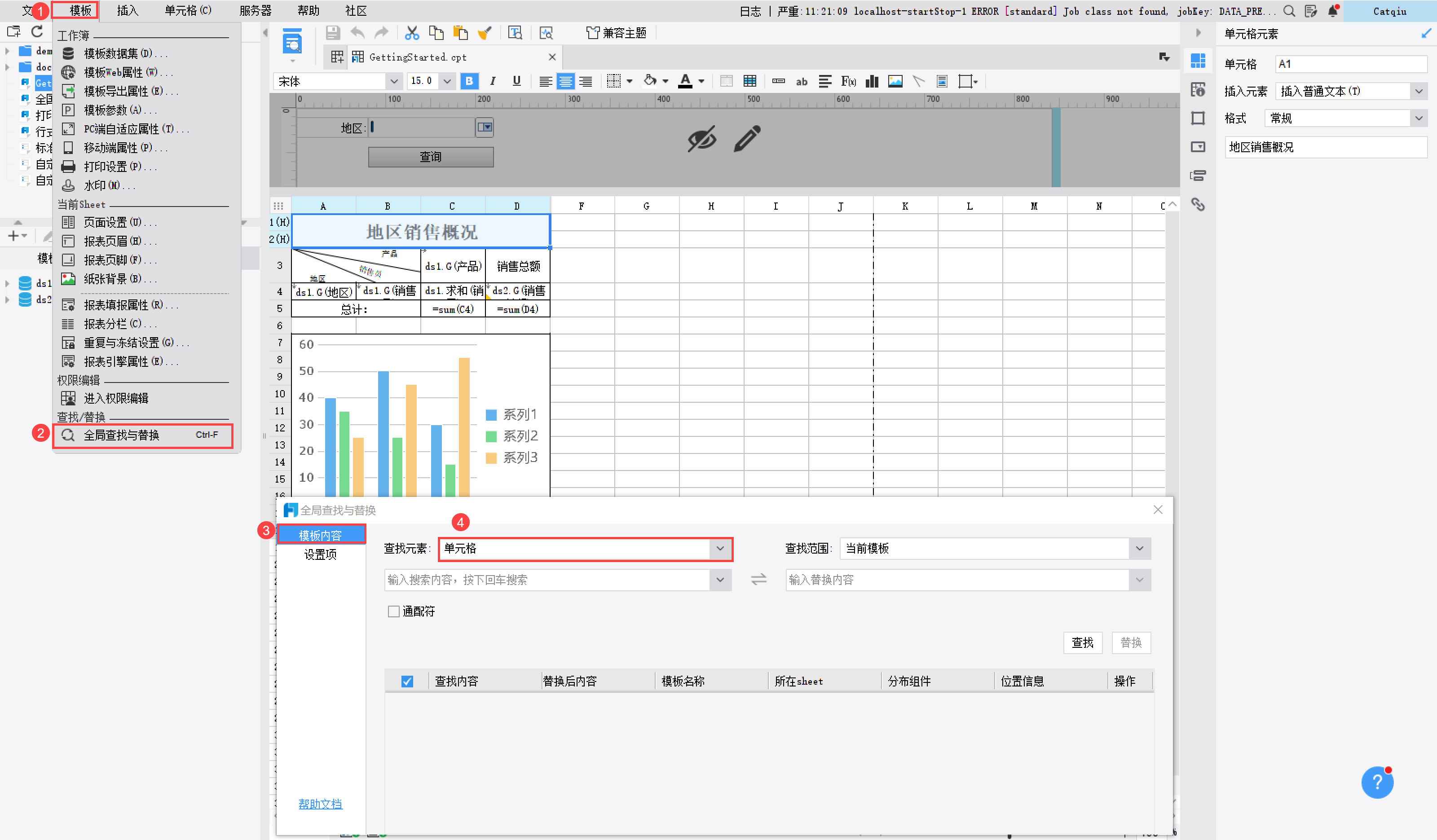
2)在查找元素的下拉框中选择「单元格」,查找范围默认为「当前模板」,在搜索内容的下拉框中输入地区,点击「查找」,即可查找到当前模板中单元格包含地区文本的所在sheet以及位置信息,如下图所示:
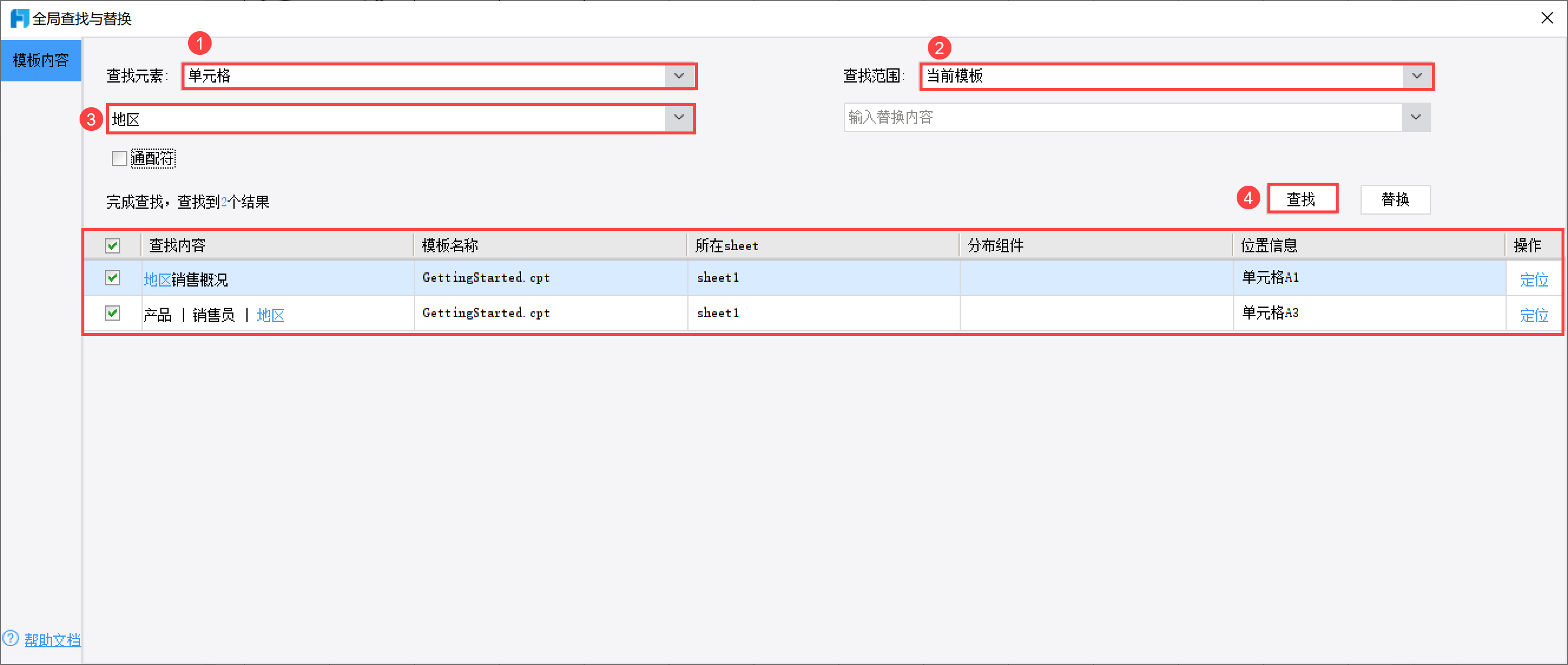
3)点击「定位」即可定位到当前模板中的指定内容所在的位置,如下图所示:
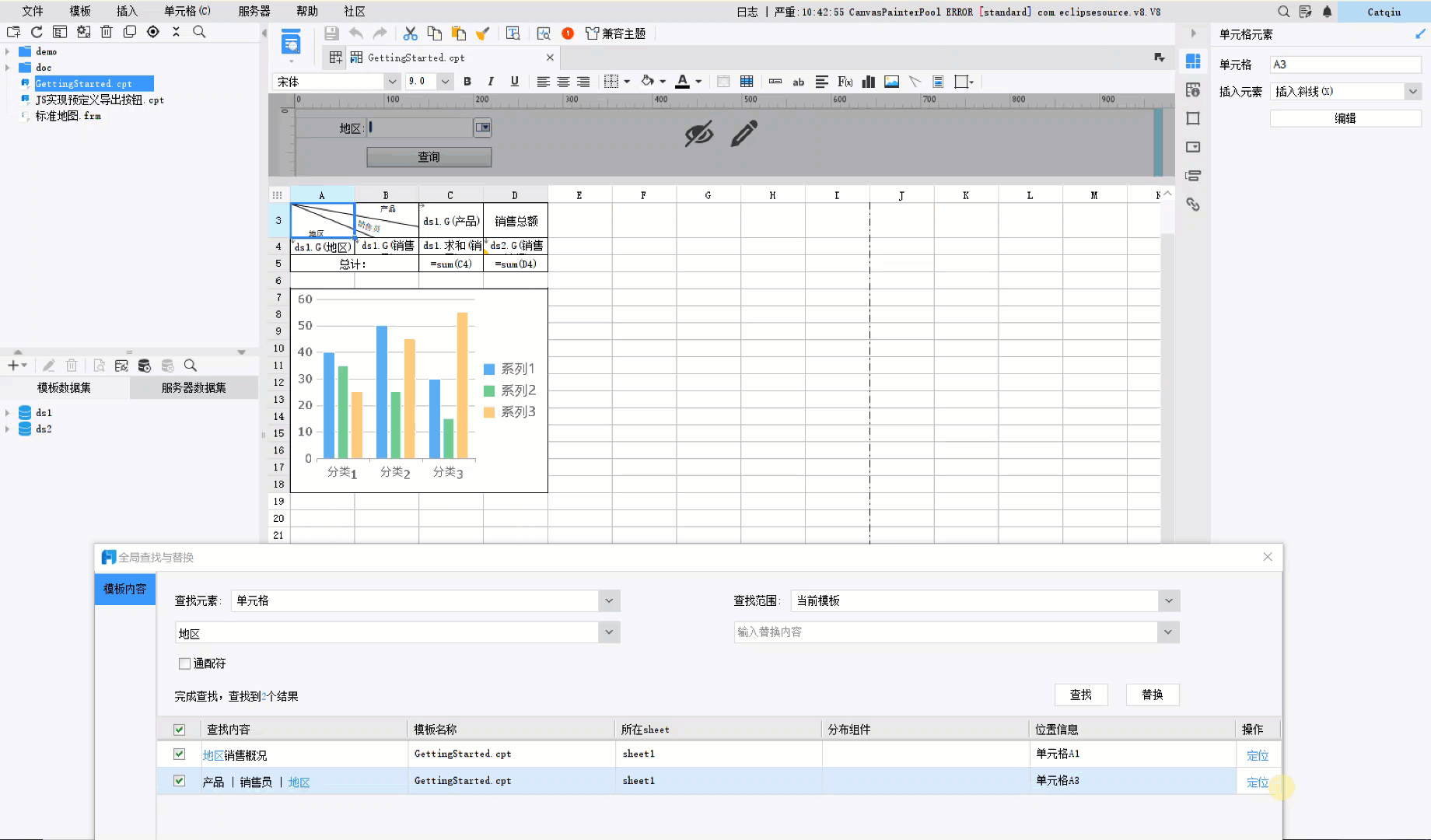
4)在替换内容的下拉框中输入城市,点击「替换」即可看到当前模板中的地区被替换为城市,如下图所示:
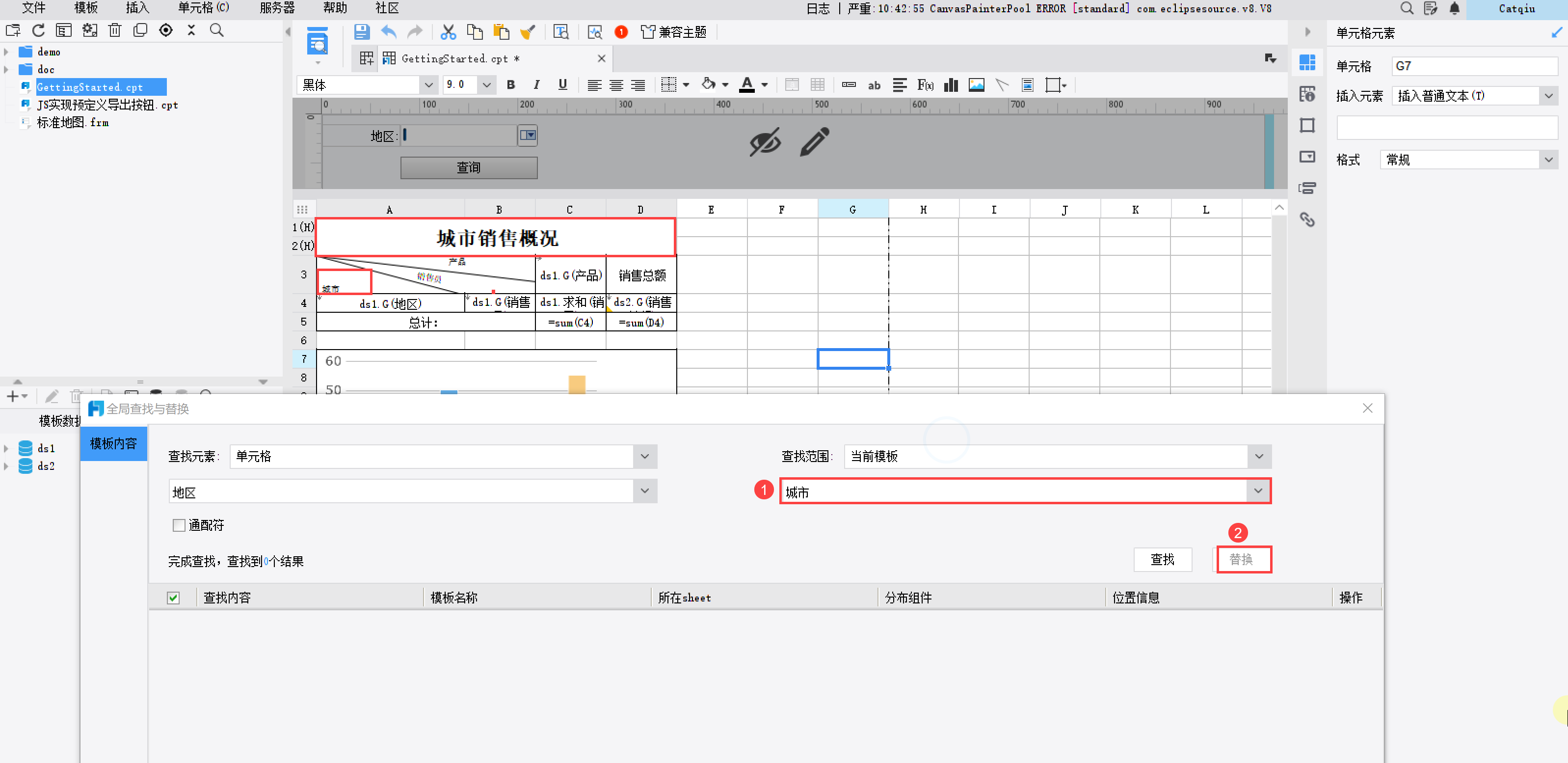
5)点击保存,即可将替换的内容保存。点击预览,如下图所示:
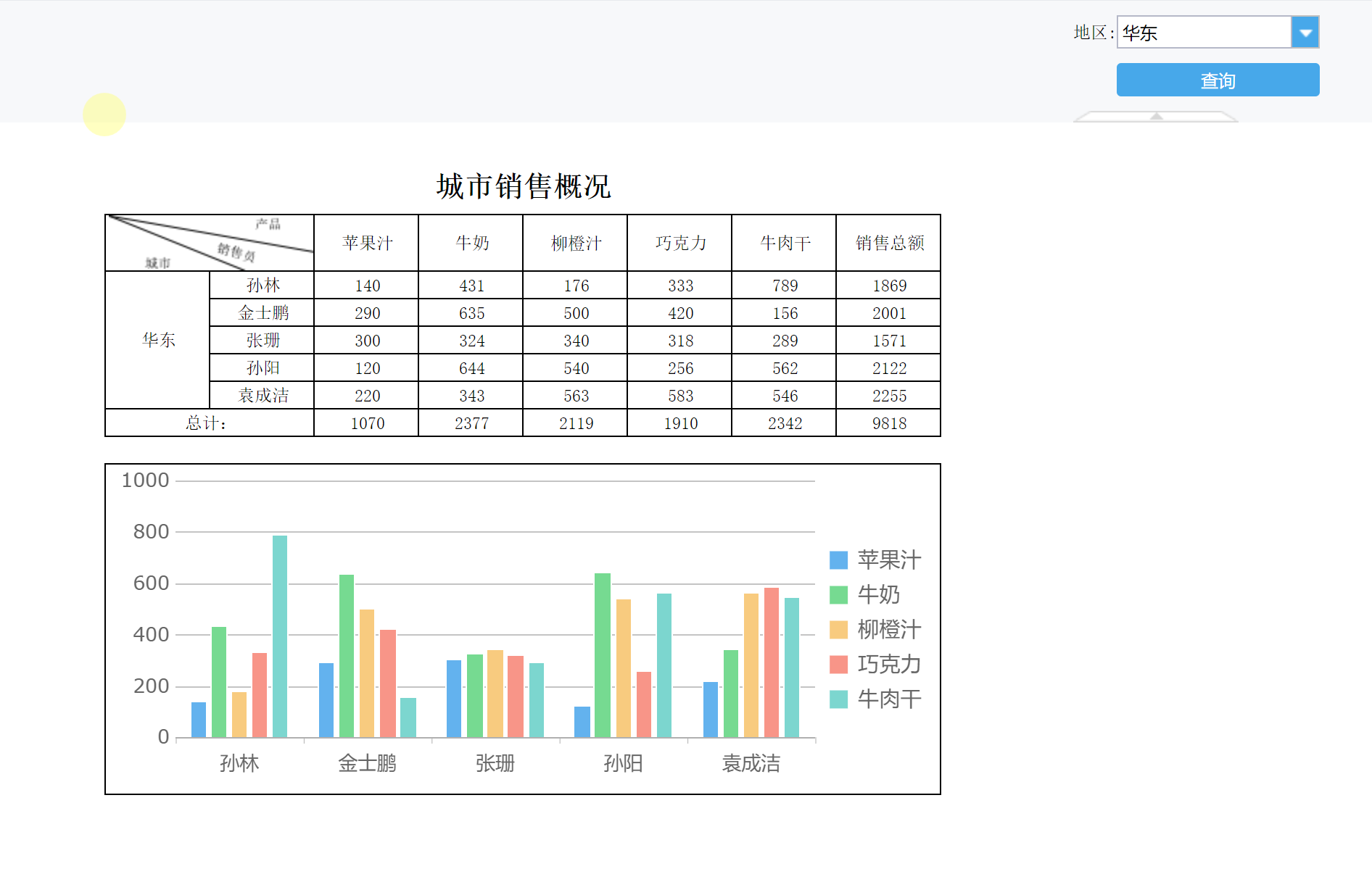
2.2 设置项
以普通报表「单元格-数据列」的查找与替换为例,打开报表%FR_HOME%\webroot\WEB-INF\reportlets\GettingStarted.cpt
1)在菜单栏中选择「模板>全局查找与替换」,即可出现「全局查找与替换」的设置弹窗,在右侧的设置项中选择「设置项」,如下图所示:
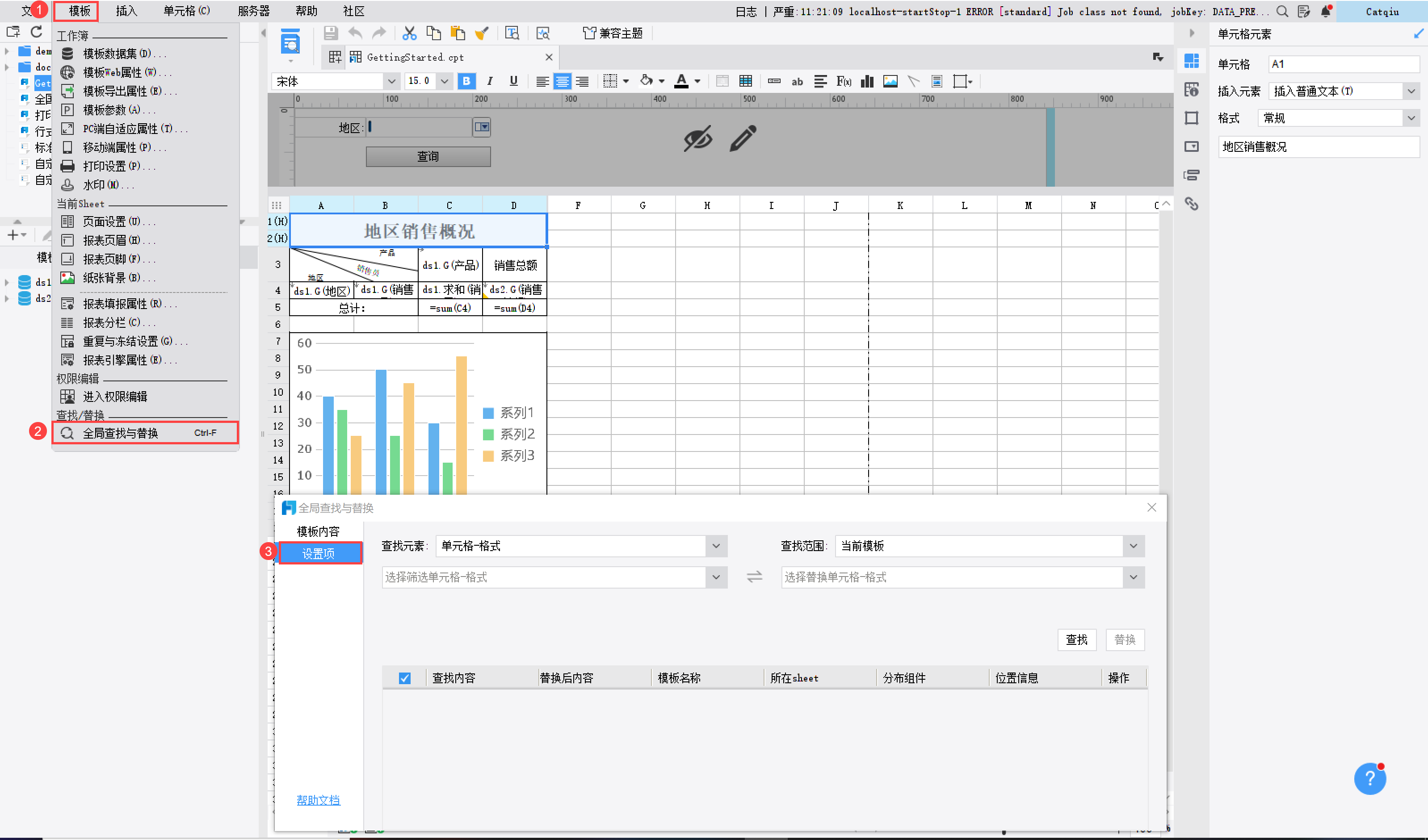
2)在查找元素中选择「单元格-数据列」,查找范围选择「当前模板」,查找内容为:ds1,销售员,替换内容为:ds1,英文简称,如下图所示:
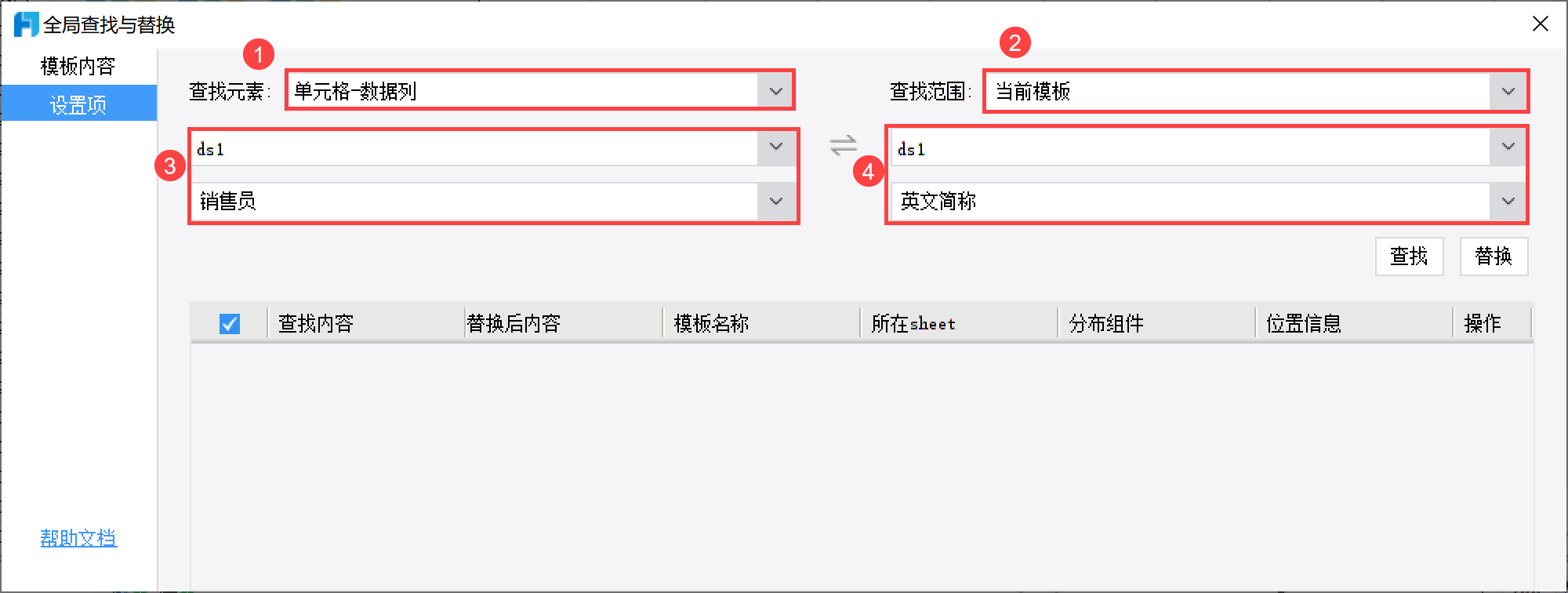
3)点击「查找」,可以看到下方出现查找出的内容,选择「替换」,可以看到原报表中的销售员数据列被替换为英文简称数据列,如下图所示:
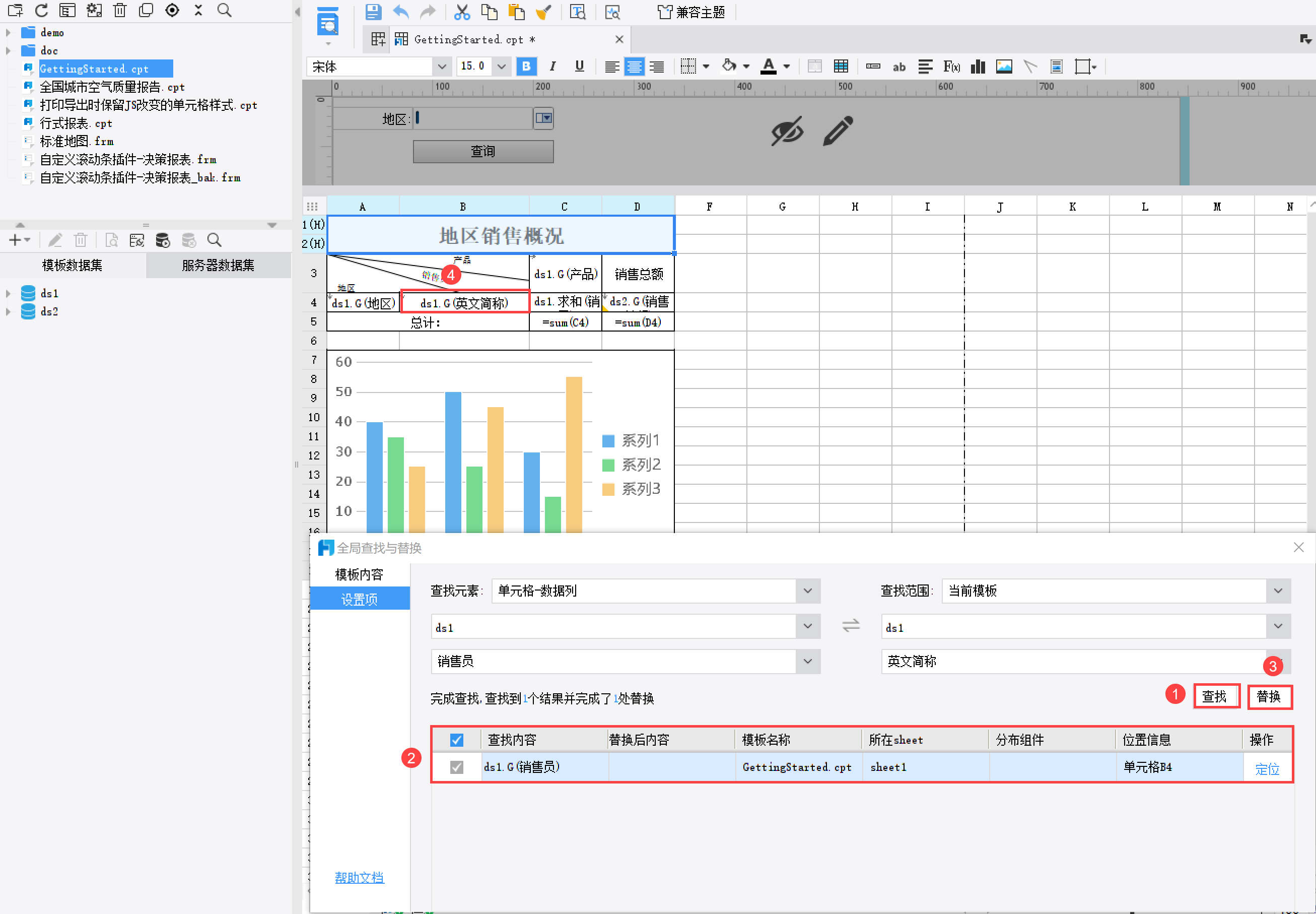
5)点击保存,即可将替换的内容保存。点击预览,如下图所示:
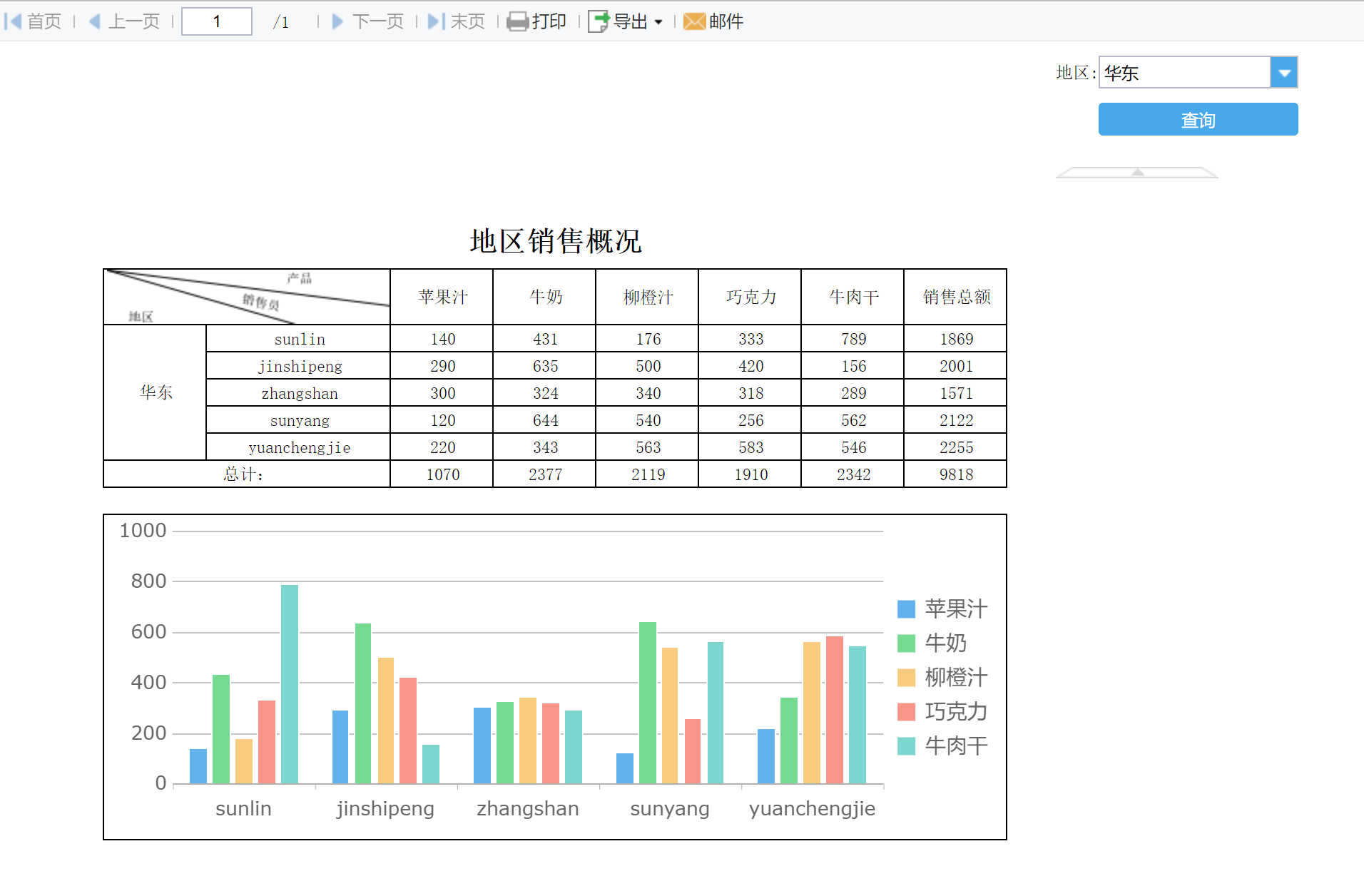
3. 决策报表编辑
3.1 模板内容
以决策报表组件中的文本查找与替换为例,打开报表%FR_HOME%\webroot\WEB-INF\reportlets\demo\NewbieGuide\决策报表入门示例.frm
1)在菜单栏中选择「模板>全局查找与替换」,即可出现「全局查找与替换」的设置弹窗,在右侧的设置项中选择「模板内容」,如下图所示:
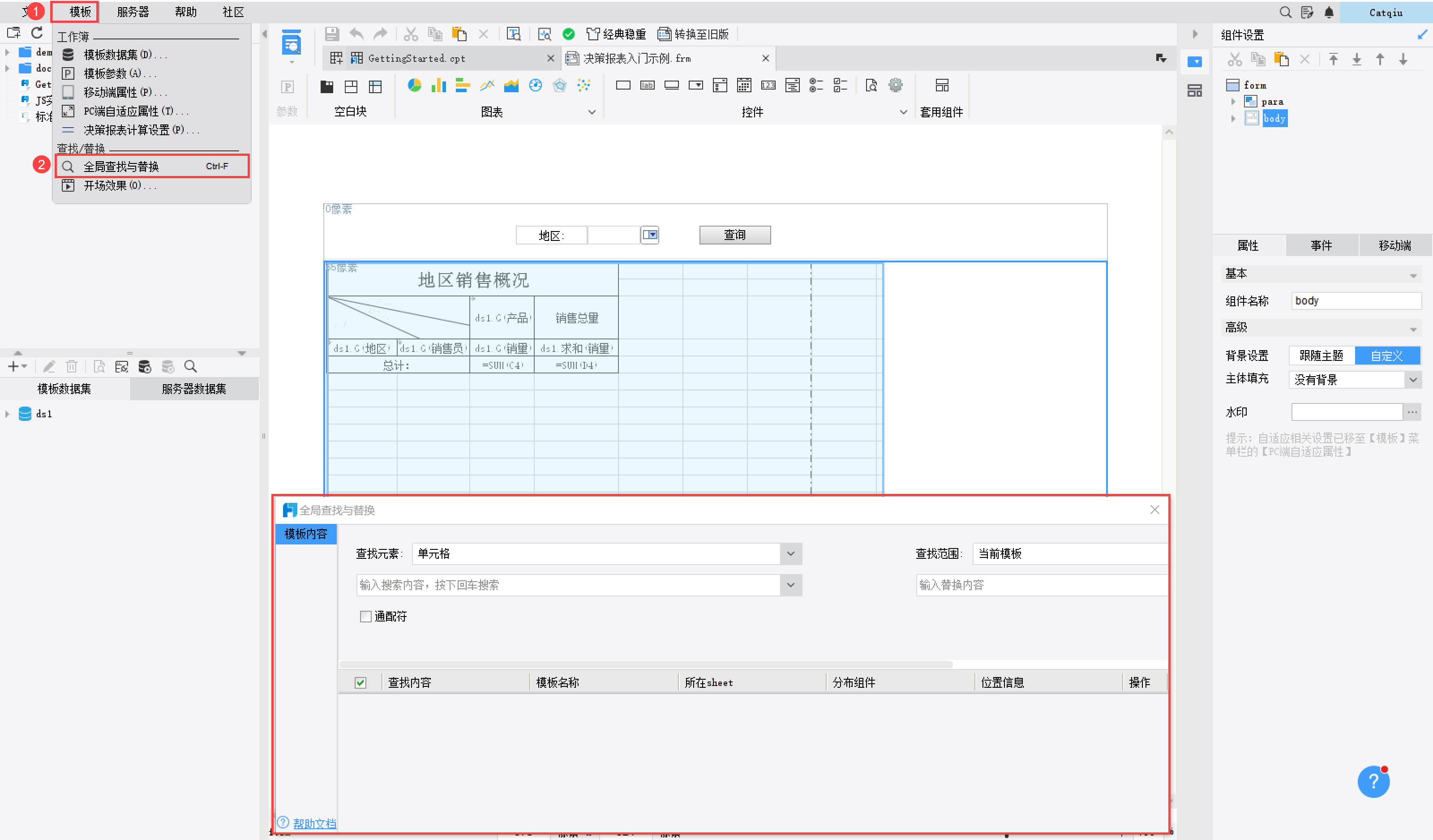
2)在查找元素的下拉框中选择「组件」,查找范围默认为「当前模板」,在搜索内容的下拉框中输入地区,点击「查找」,即可查找到当前模板中组件包含地区文本的组件名称以及位置信息,如下图所示:
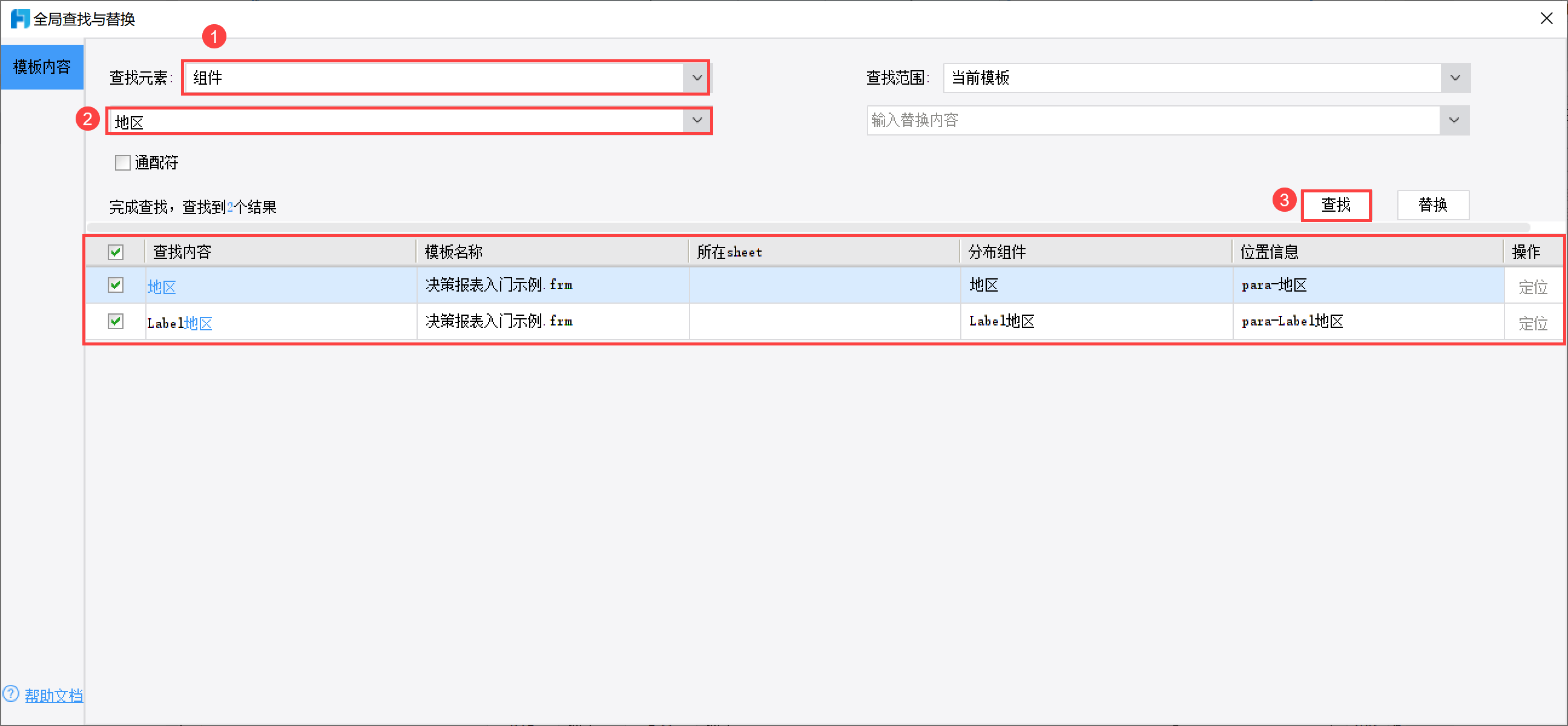
3)在替换内容的下拉框中输入城市,点击「替换」即可看到当前模板中的组件名称被替换为城市,如下图所示:
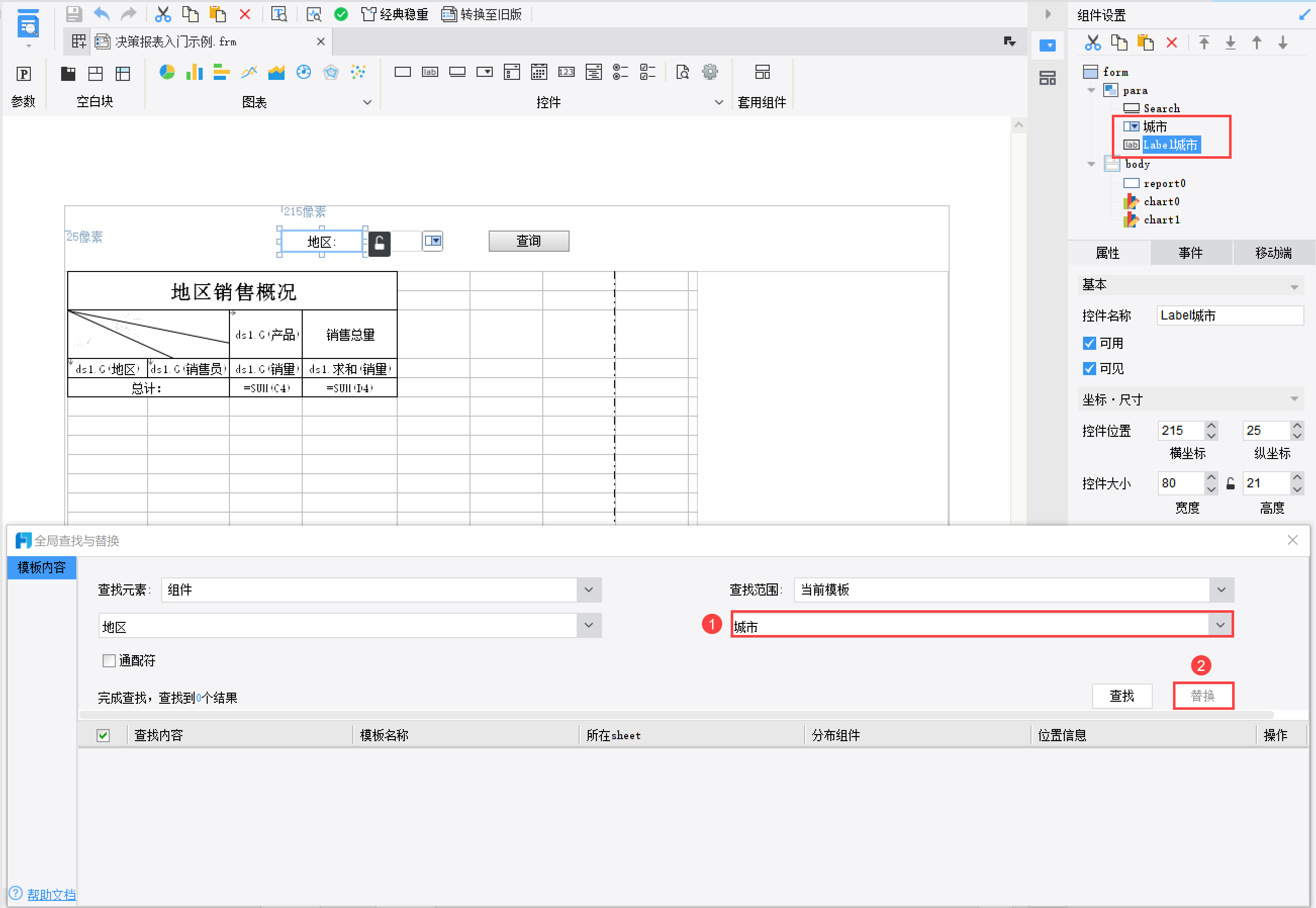
4)点击保存,即可保存替换的内容。
3.2 设置项
以决策报表「单元格-格式」查找与替换为例,打开报表:%FR_HOME%\webroot\WEB-INF\reportlets\demo\NewbieGuide\决策报表入门示例.frm
1)在菜单栏中选择「模板>全局查找与替换」,即可出现「全局查找与替换」的设置弹窗,在右侧的设置项中选择「设置项」,如下图所示:
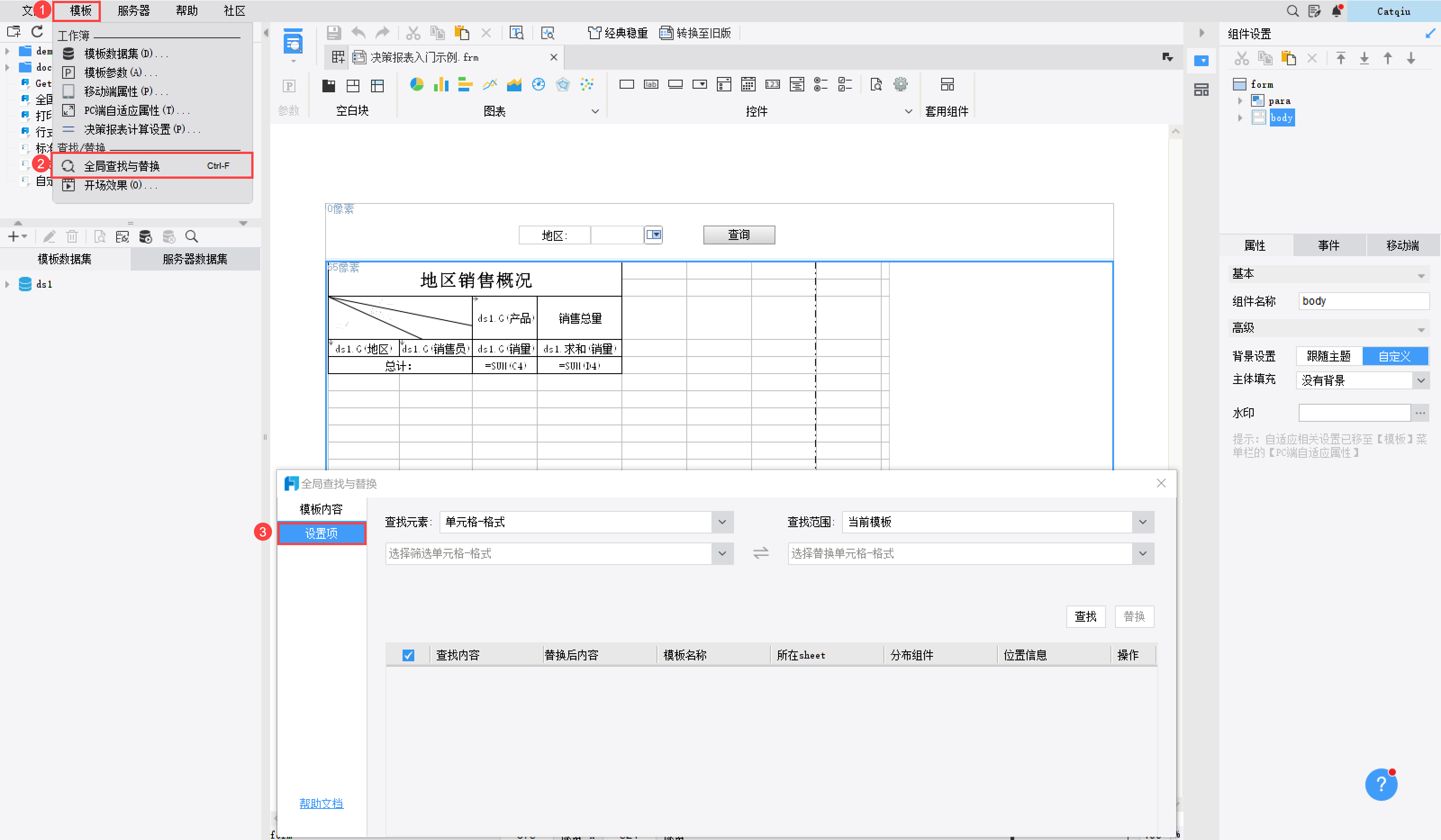
2)在查找元素中选择「单元格-格式」,查找范围选择「当前模板」,查找内容为:常规,替换内容为:数字,#0.00,如下图所示:
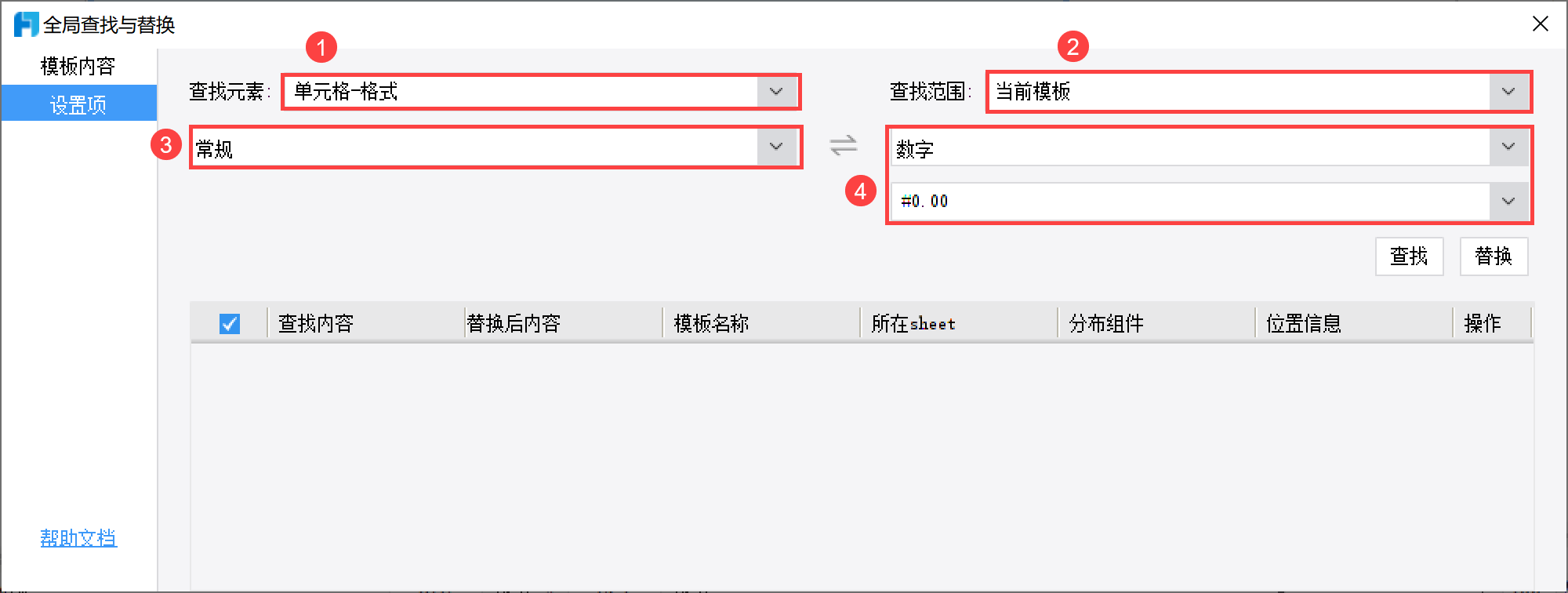
3)点击「查找」,可以看到下方出现查找出的内容,勾选公式sum(C4)和公式sum(D4),点击「替换」,如下图所示:
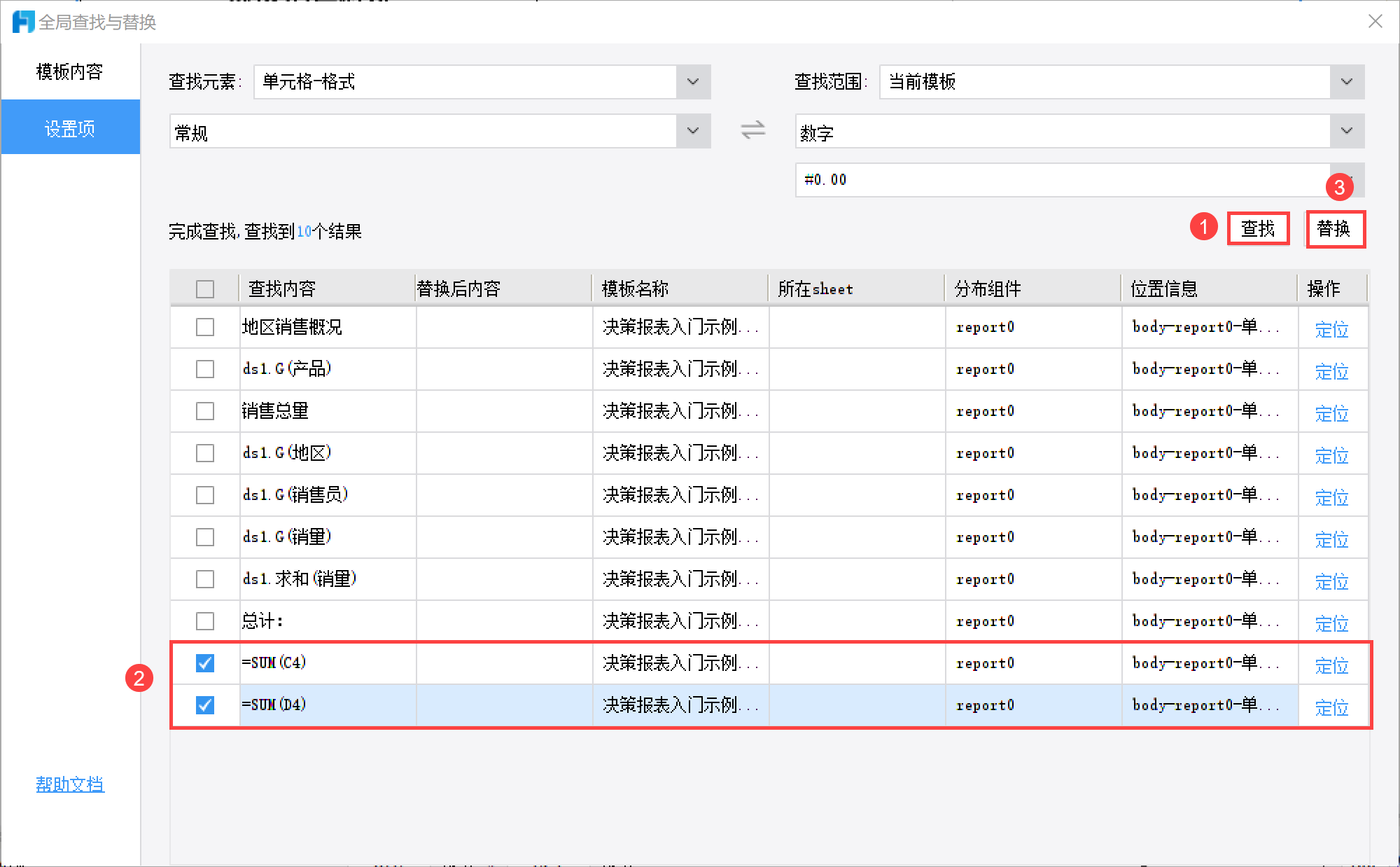
4)点击保存,即可将替换的内容保存。点击预览,可以看到总计内容变为数字格式,并且小数点后余两位,如下图所示:


